¿Cómo te podemos ayudar?
Agregar una posición a tu nota
Aquí puedes geolocalizar tus notas o colocarlas en un área determinada sobre un plano, esto te permitirá seguir el desarrollo de tu obra con precisión y te dará acceso a información muy completa.
- Para añadir posiciones, selecciona el ícono del marcador de posición junto a la barra designada para el texto
- Selecciona entre «Añade una posición Desde un plano”, “Añade una posición Geolocalizada” y “Dibujar en el plano”
- Si seleccionaste “Añade una posición Desde un plano”, se mostrarán todos tus planos agregados a tu proyecto. Selecciona el plano en donde deseas colocar tu nota
- Coloca el ícono del marcador de posición en el área apropiada sobre plano y selecciona «OK» para añadirlo
- Si seleccionaste “Añade una posición Geolocalizada”, serás redirigido a un mapa. Toca el área dónde deseas colocar el marcador de posición hasta que éste aparezca. También puedes introducir manualmente la posición del marcador al escribir la latitud y la longitud en el área designada en la parte inferior de la pantalla
- Si seleccionaste “Dibujar en el plano”, elige el plano que quieres modificar y edítalo como desees
- Cuando termines de editar, simplemente seleObsercciona “Aceptar” en la esquina inferior derecha para añadirlo a la línea de tiempo de tu nota
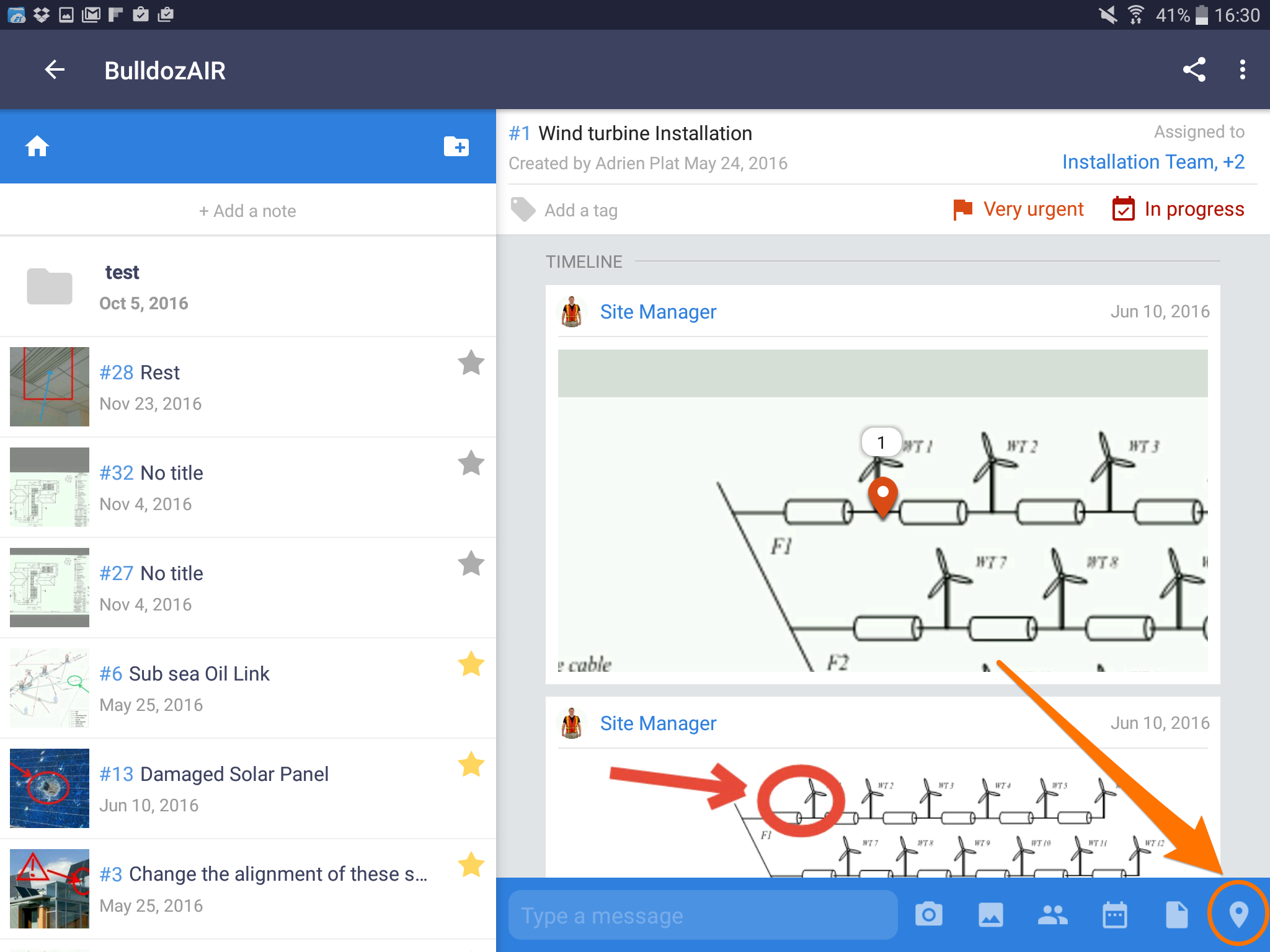
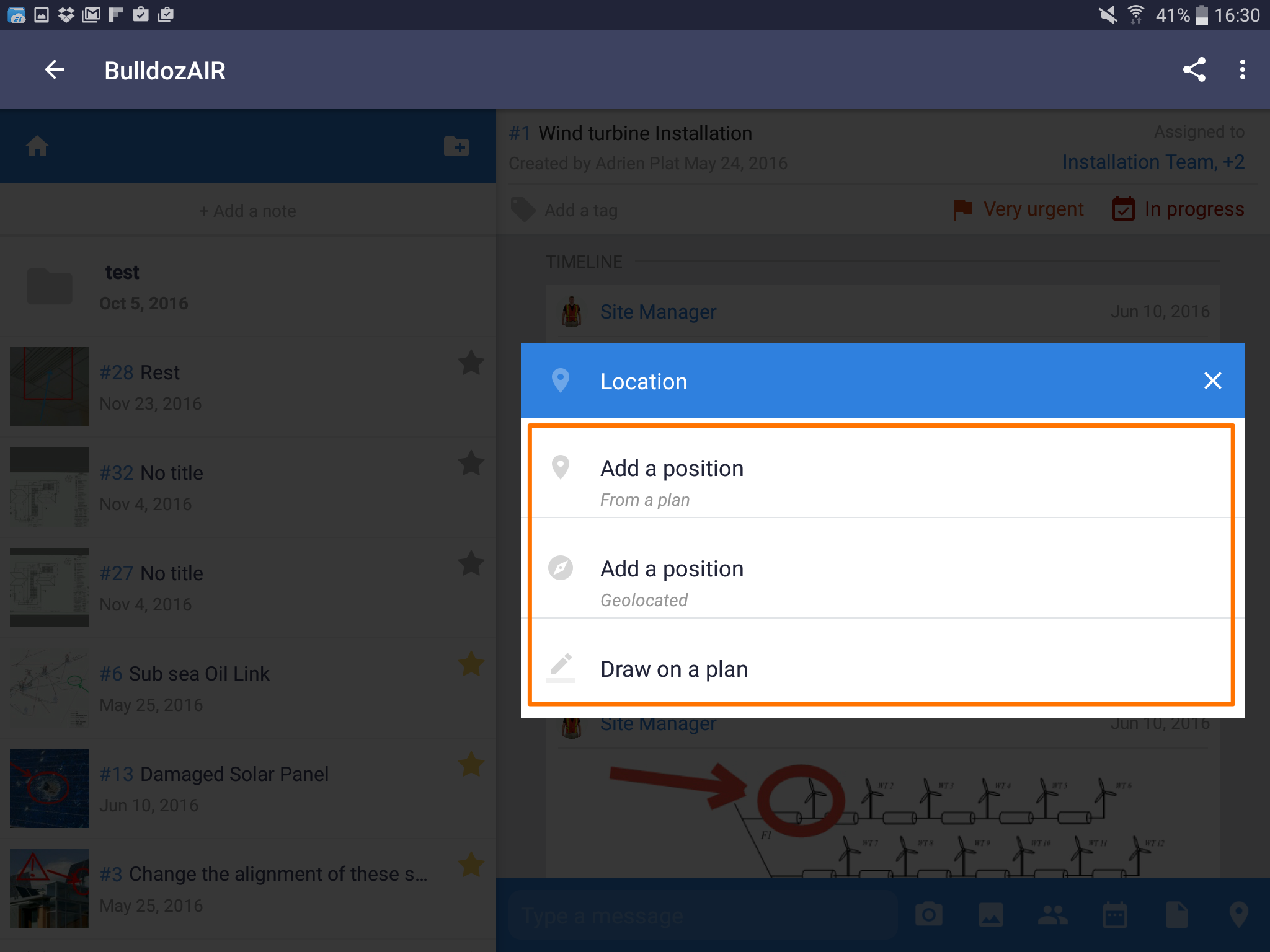
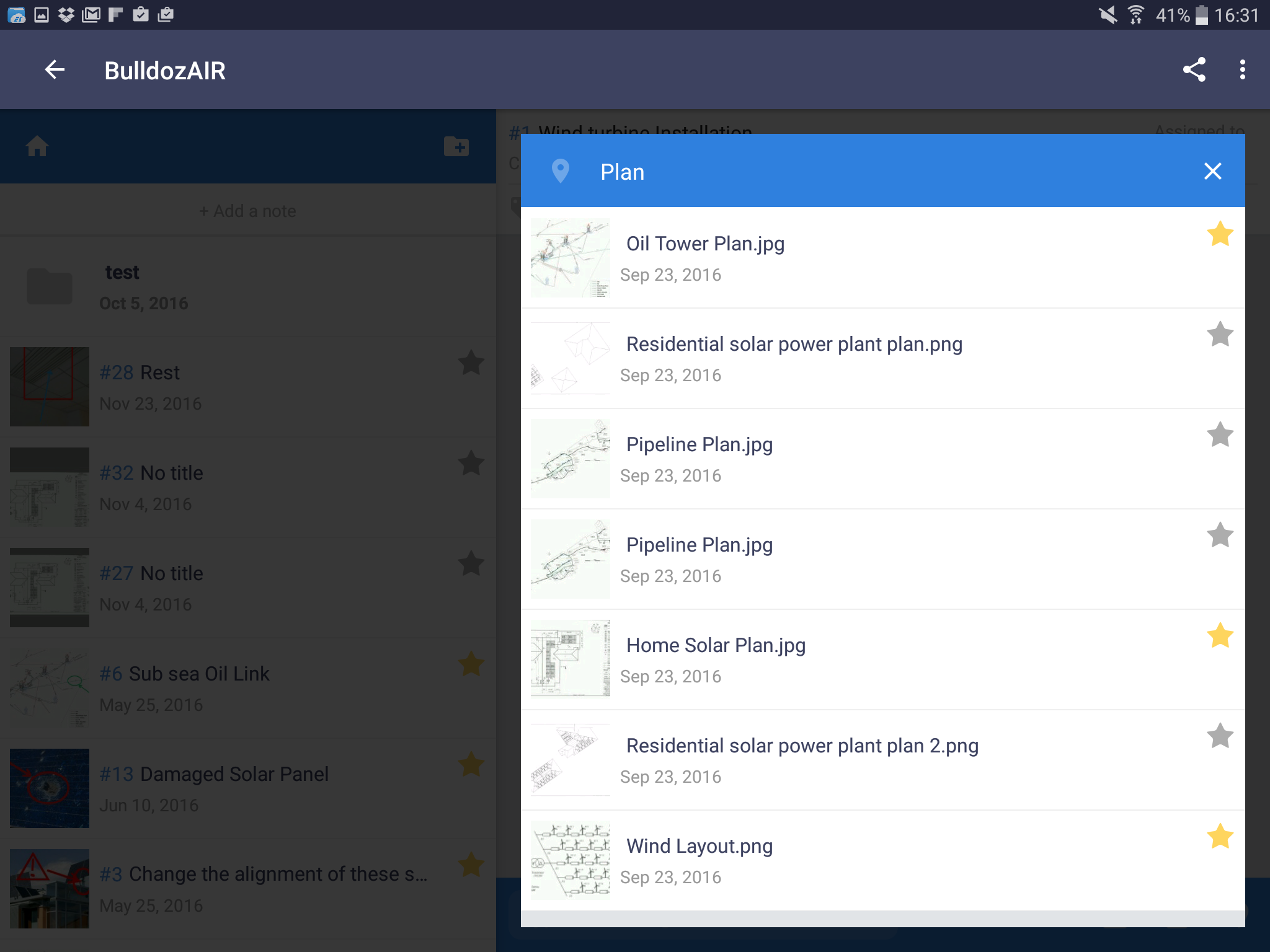
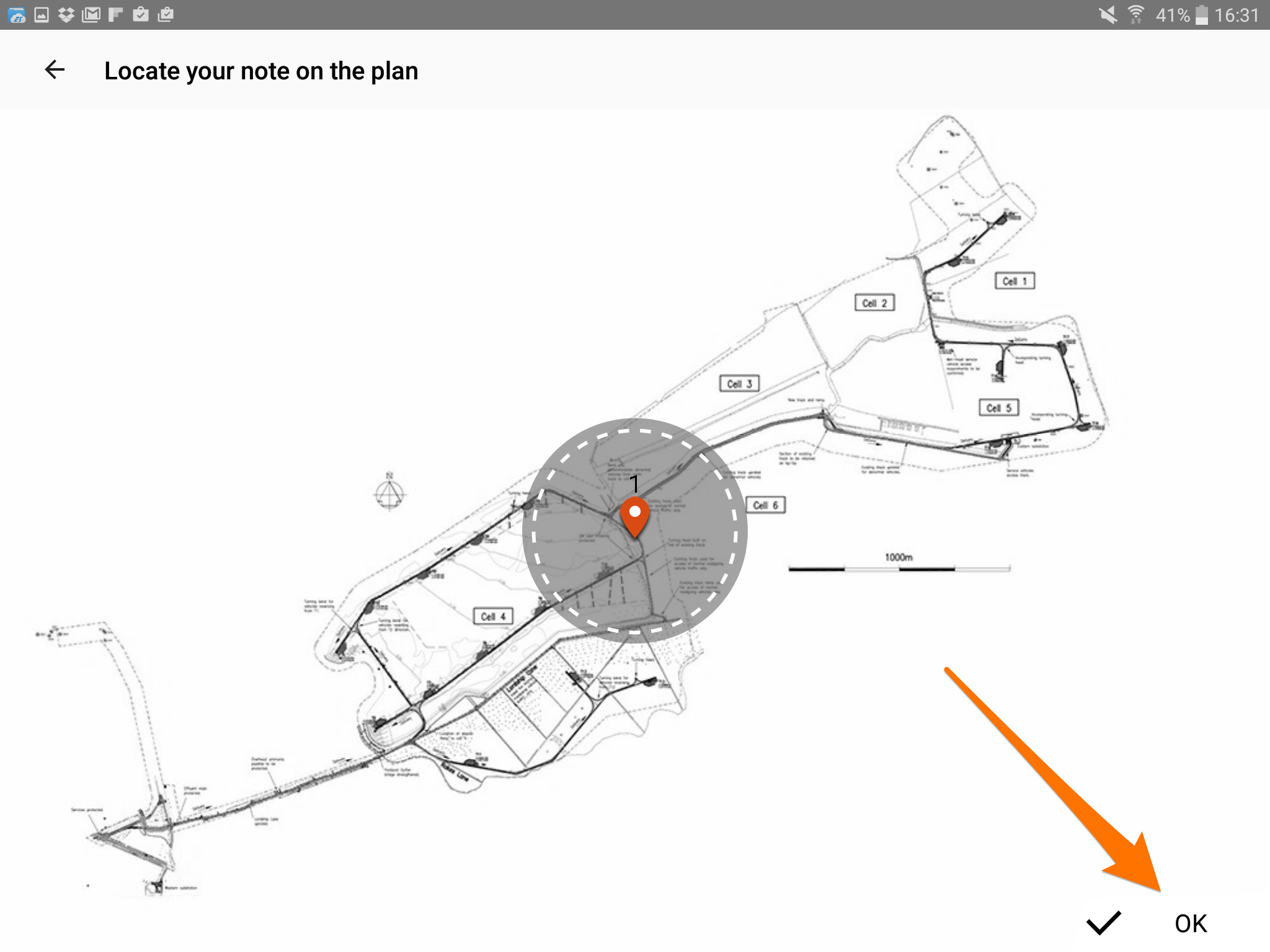
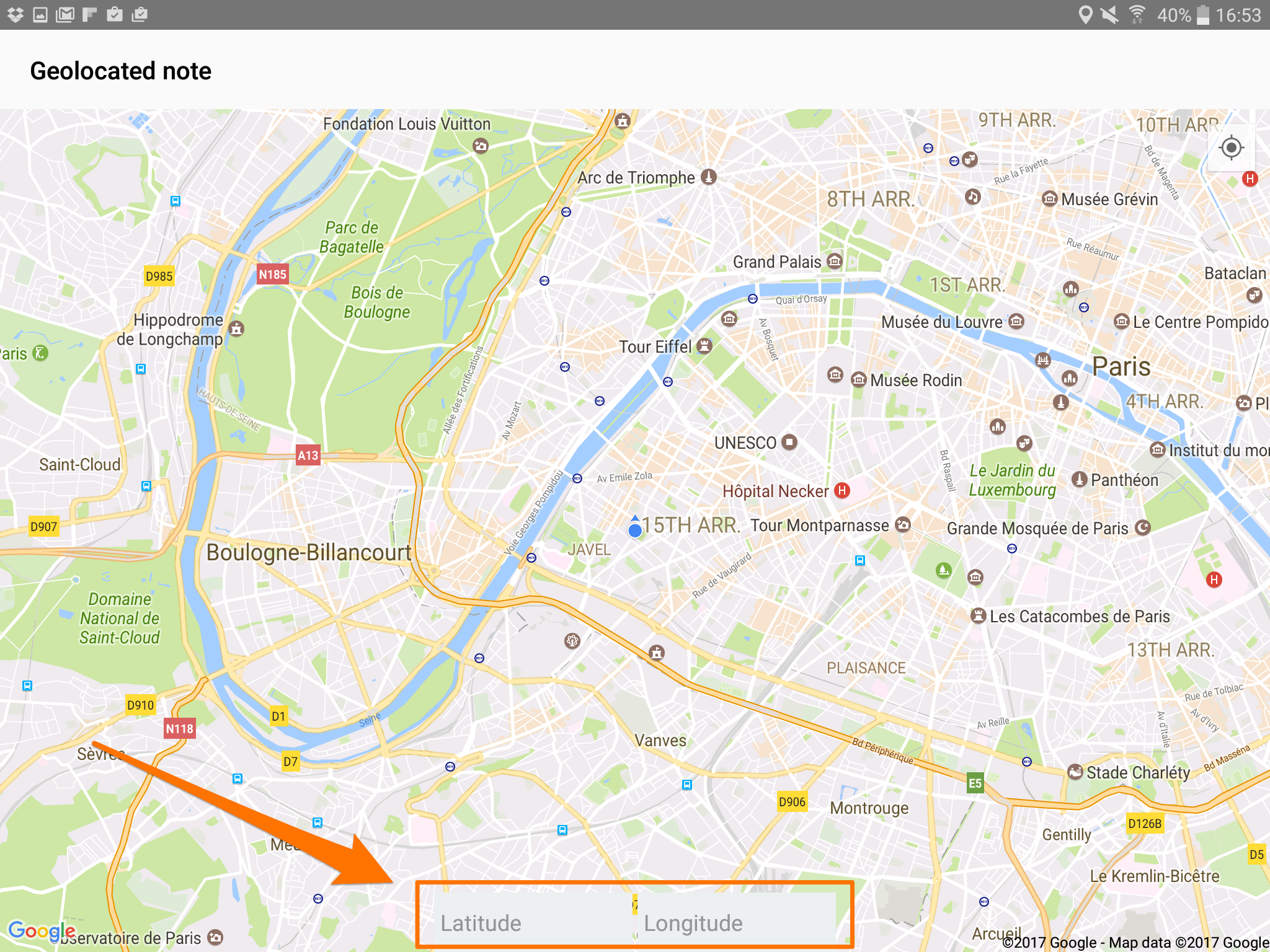
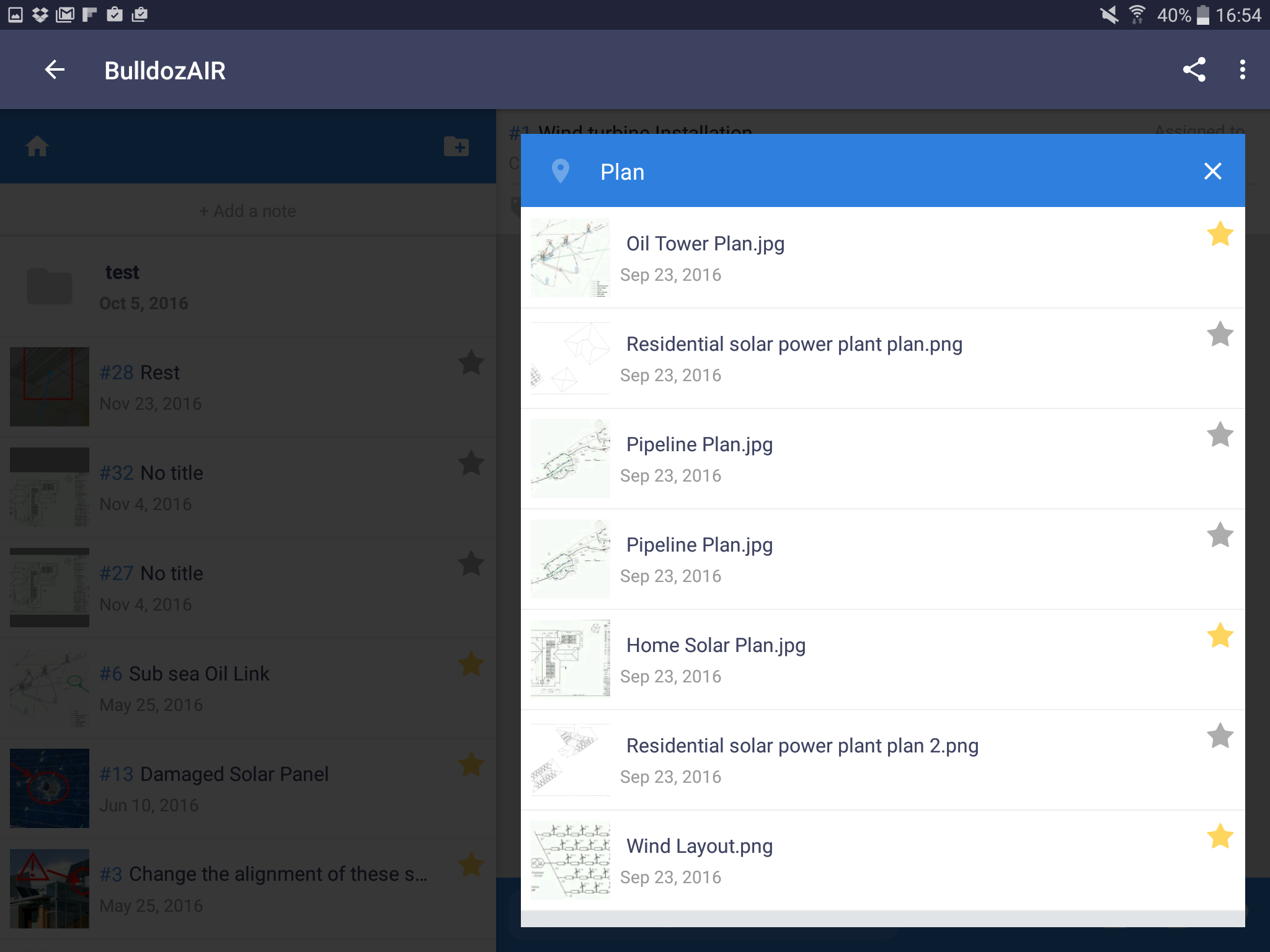
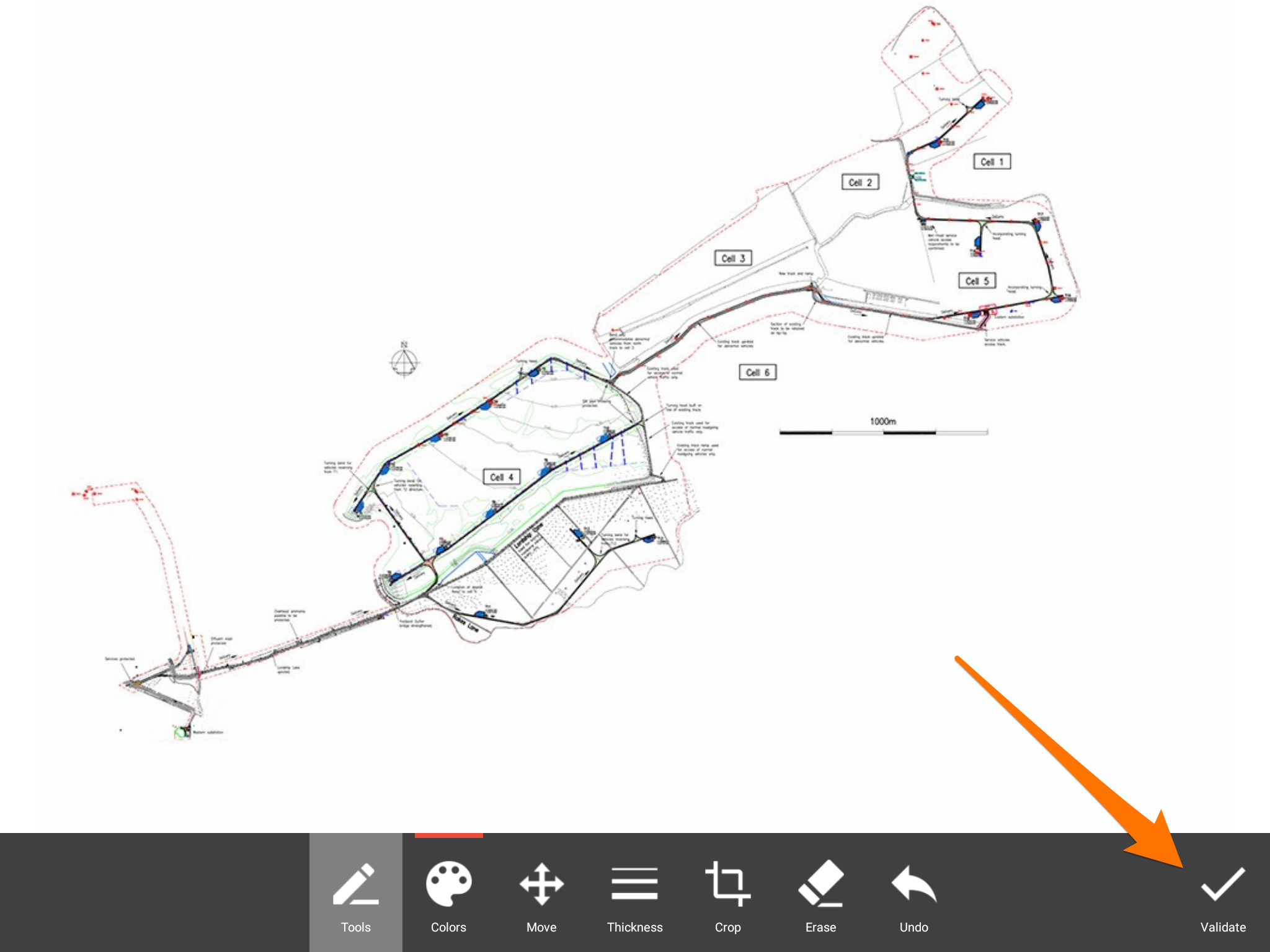
- Toca la nota para acceder a ella
- Selecciona “posición” en el lado izquierdo de la aplicación
- Elige entre “Nota general”, “Nota geolocalizada” y “Nota geolocalizada”
- Elige “Nota general”, si simplemente deseas agregar el plano a tu nota. Toca el plano que desees agregar y luego elige“OK” para finalizar.
- Selecciona “Nota geolocalizada” para fijar tu nota en un área determinada. Elige el plan deseado y luego selecciona “OK” .
- Toca el ícono de marcador de posición+ y luego el área donde deseas fijar tu nota hasta que el marcador de posición aparezca. Selecciona “OK” para finalizar.
- Selecciona «Nota geolocalizada» para colocar la nota en la posición donde te encuentras y luego elige el ícono de marcador de posición+ al lado derecho, o selecciona una posición en el mapa e ingresa la latitud y longitud de la posición deseada, luego pulsa “GO” seguido por el ícono de marcador de posición+ para finalizar
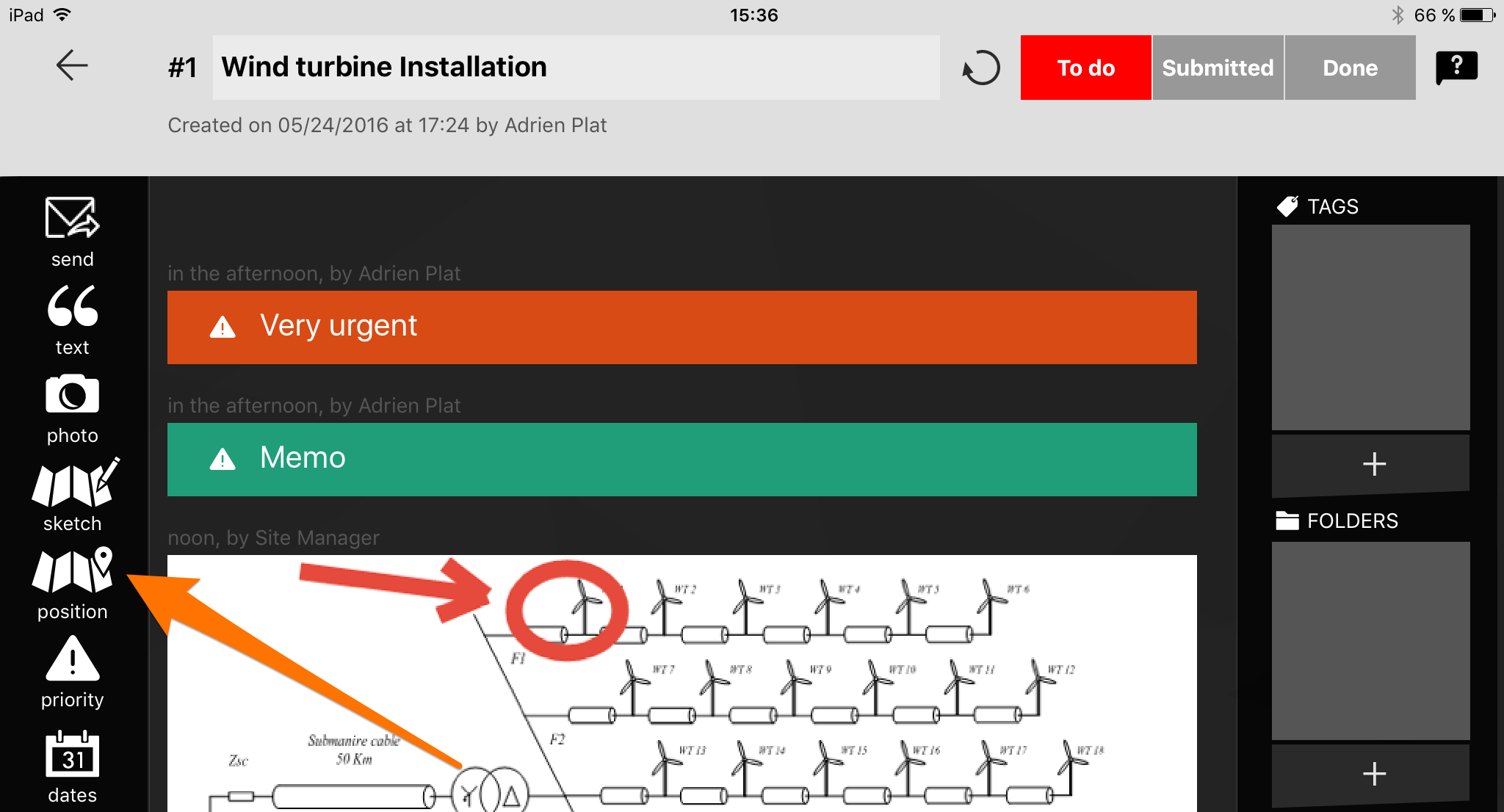
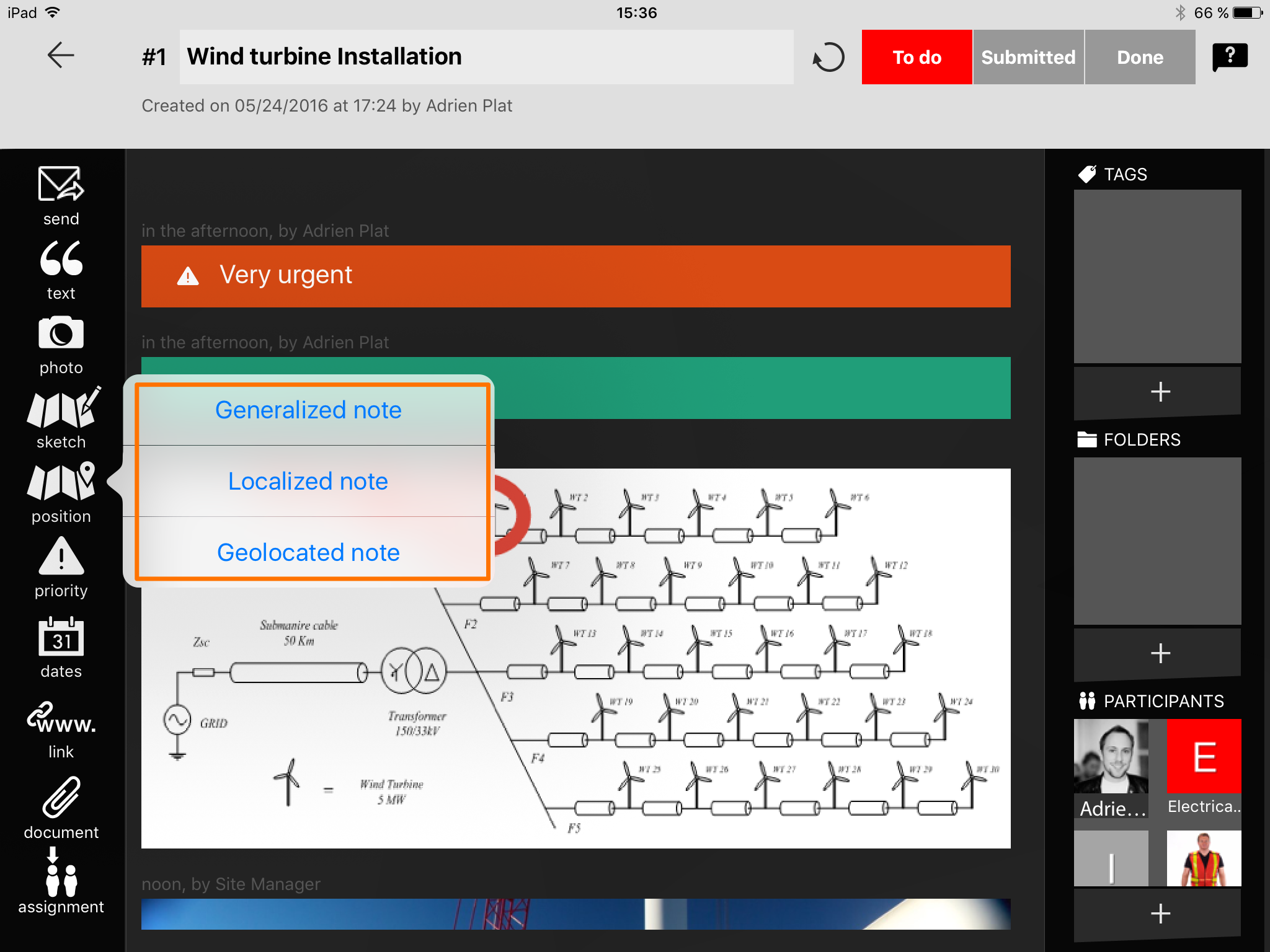
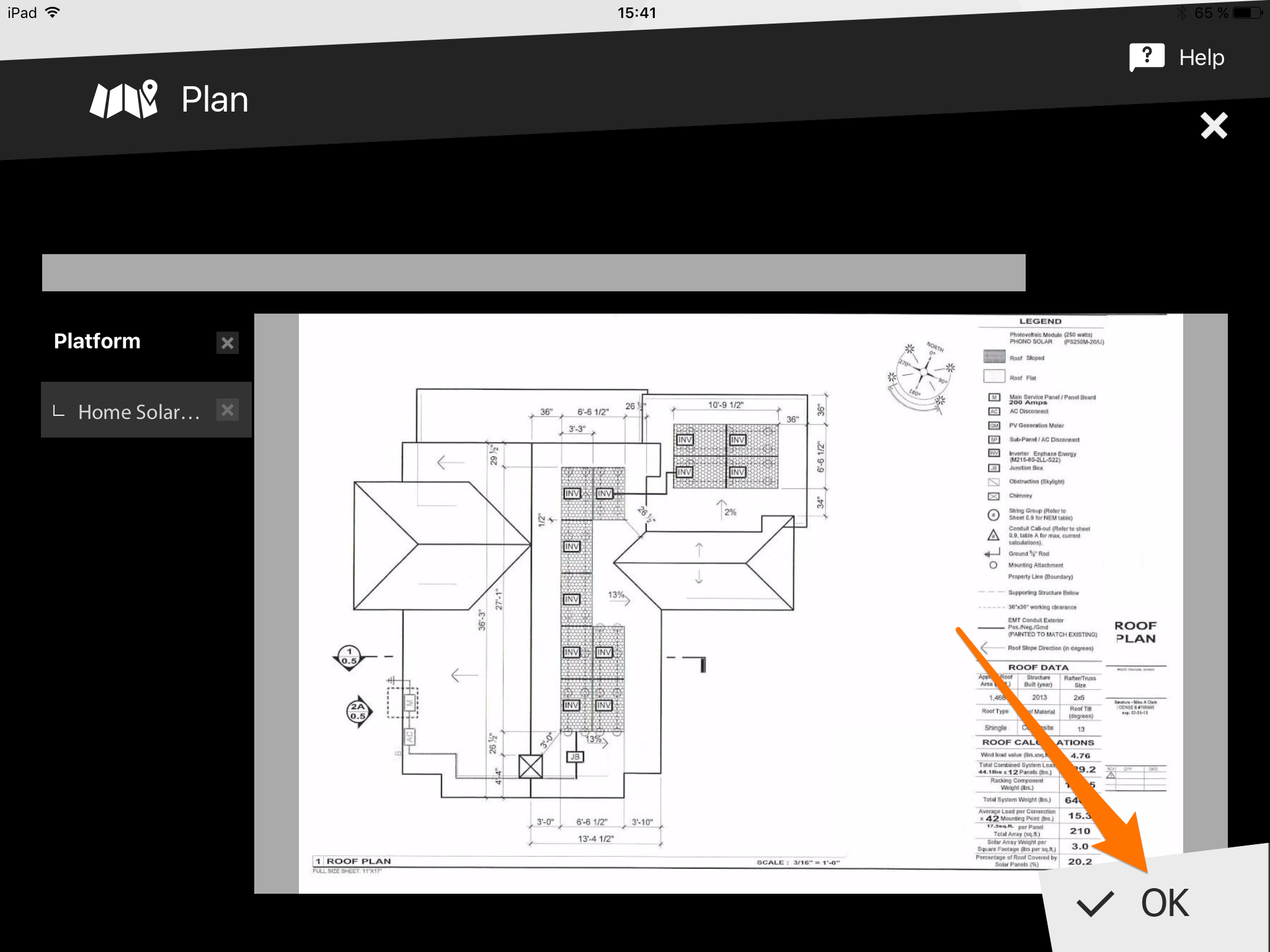
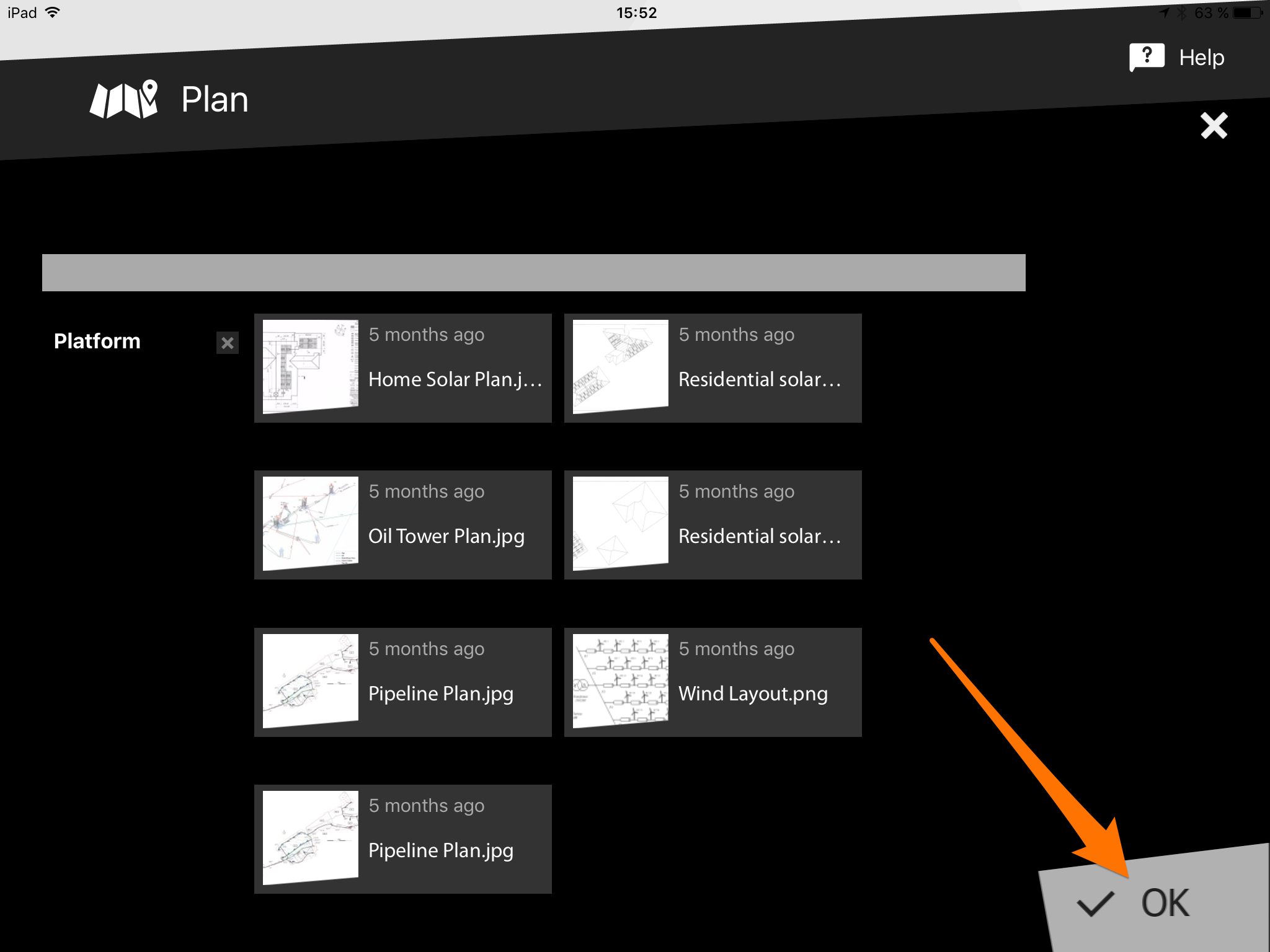
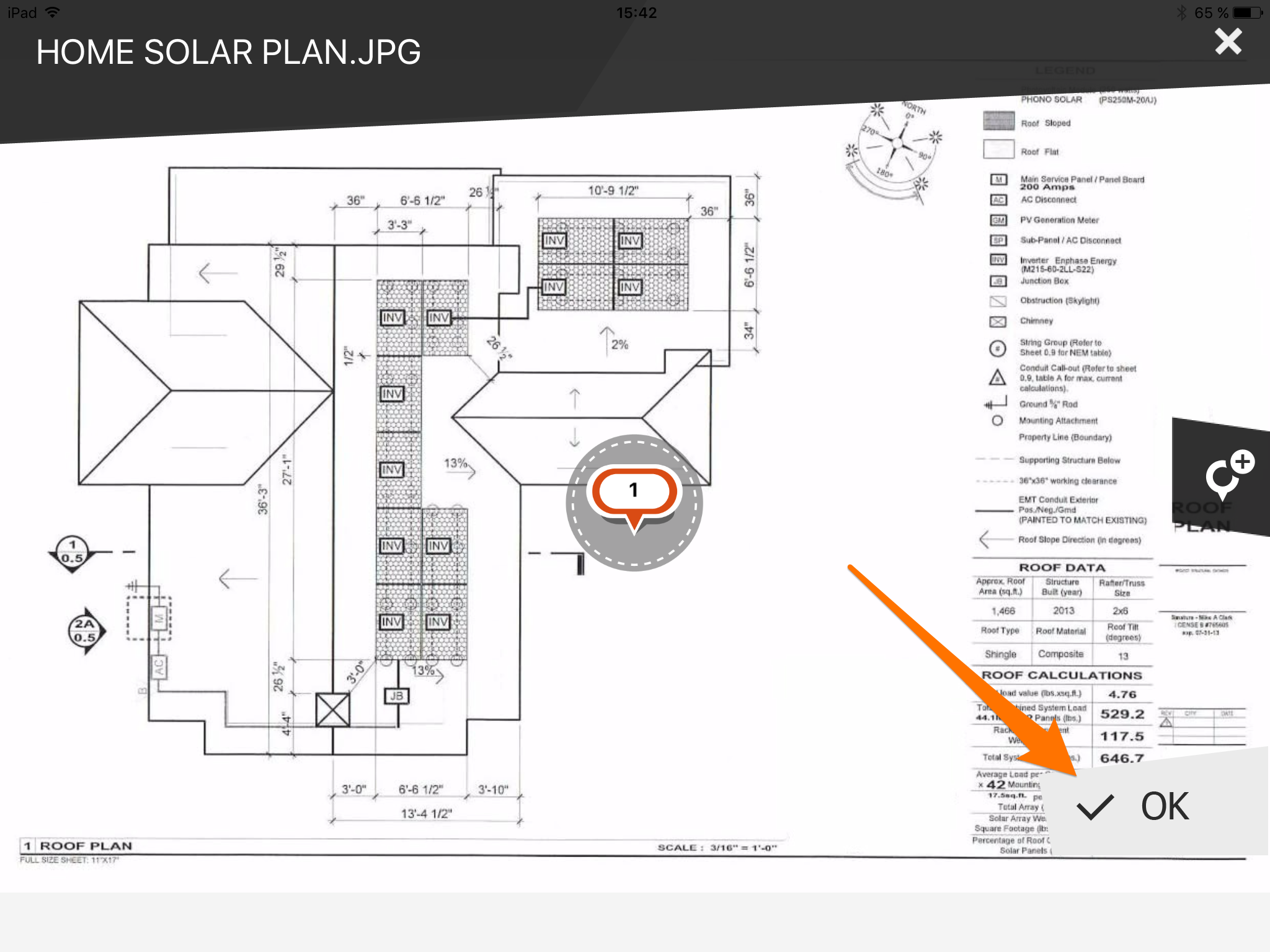
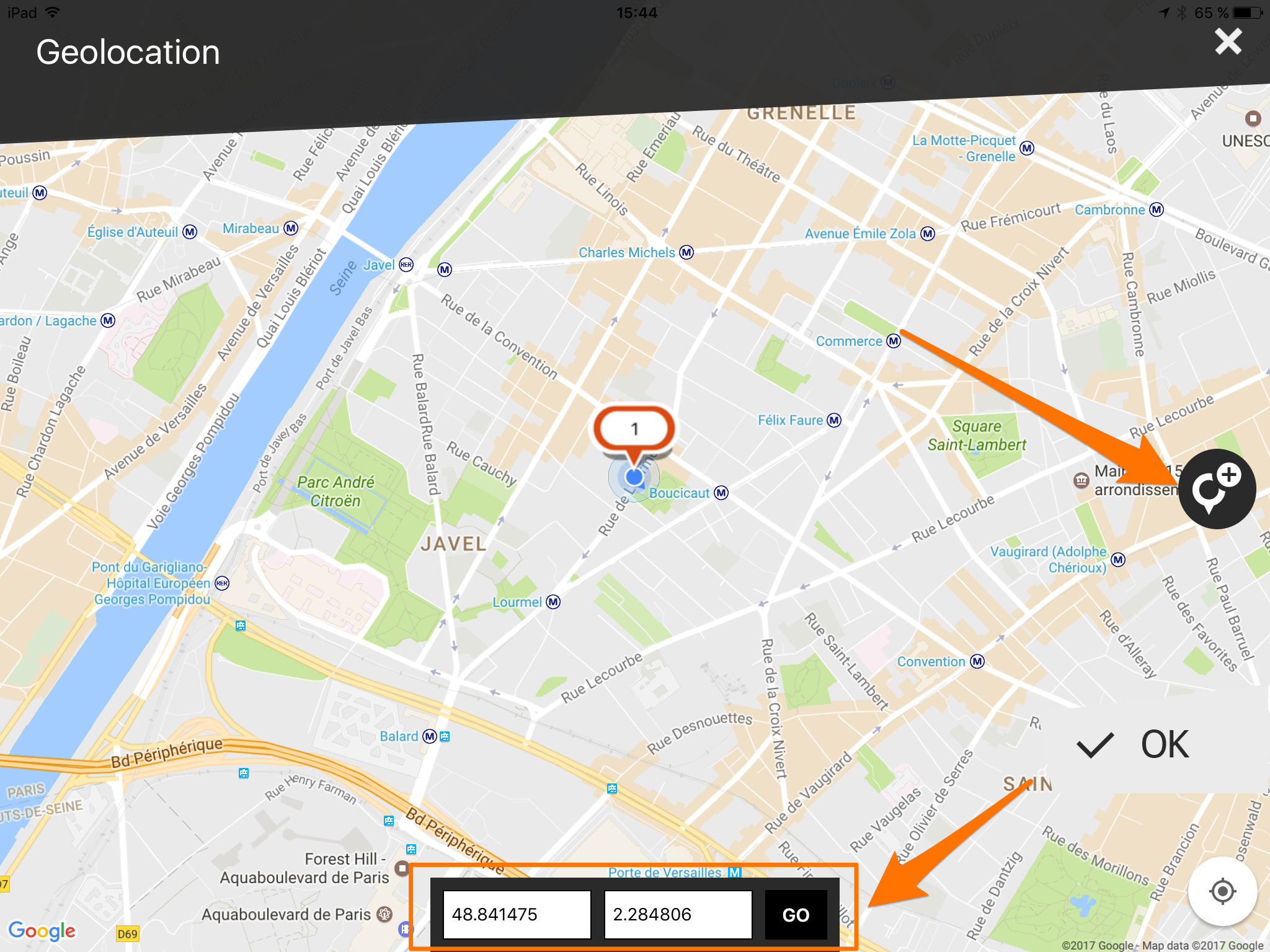
- Haz clic en la nota para abrirla
- Selecciona el ícono de marcador de posición, segundo ícono desde la derecha
- Selecciona “Agrega una posición en un plano”
- Selecciona el plano donde deseas colocar tu nota
- Haz clic en la ubicación donde deseas colocar tu nota, luego selecciona “OK” para colocarla
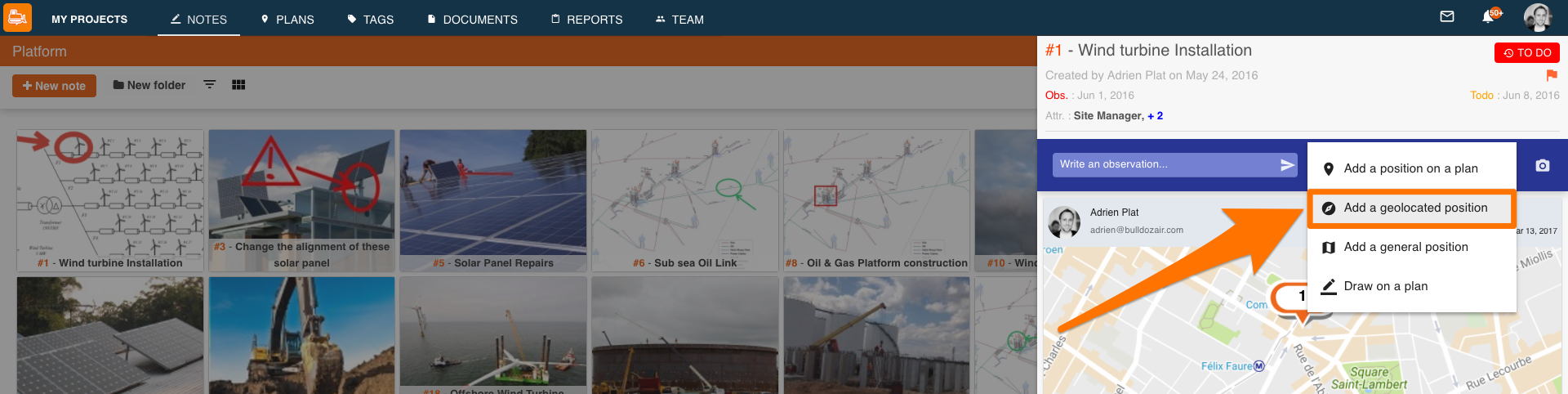
Añade una posición geolocalizada en un mapa
- Selecciona “Agrega una posición geolocalizada”
- Haz clic en el lugar donde deseas colocar tu nota para agregar un marcador de posición, luego selecciona “OK” para colocar tu nota
- Selecciona “Agrega una posición general”
- Selecciona el plano para agregar la posición a tu línea de tiempo
- Selecciona “Dibuja en un plano”
- Selecciona tu plano
- Utiliza las herramientas de diseño en la parte superior para crear anotaciones en tu plano
- Selecciona el ícono de verificación en la esquina superior derecha para añadirlo a tu línea de tiempo
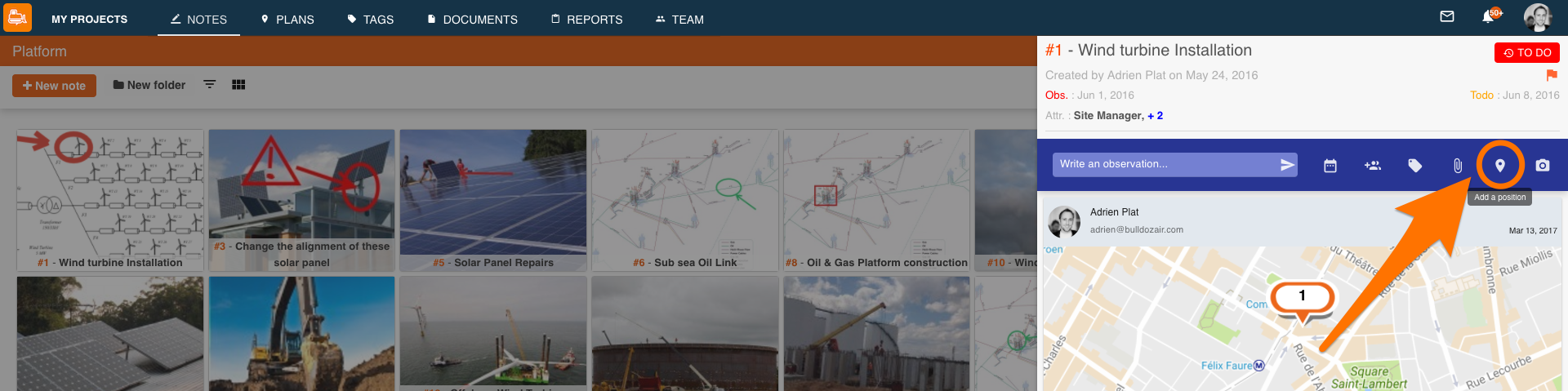
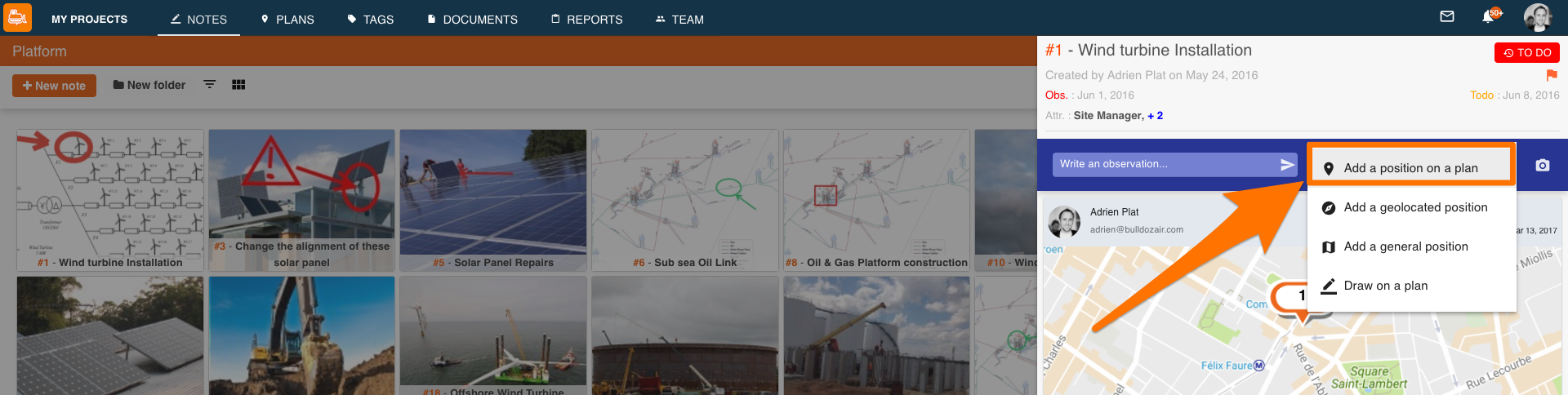
Añade una posición en una plano
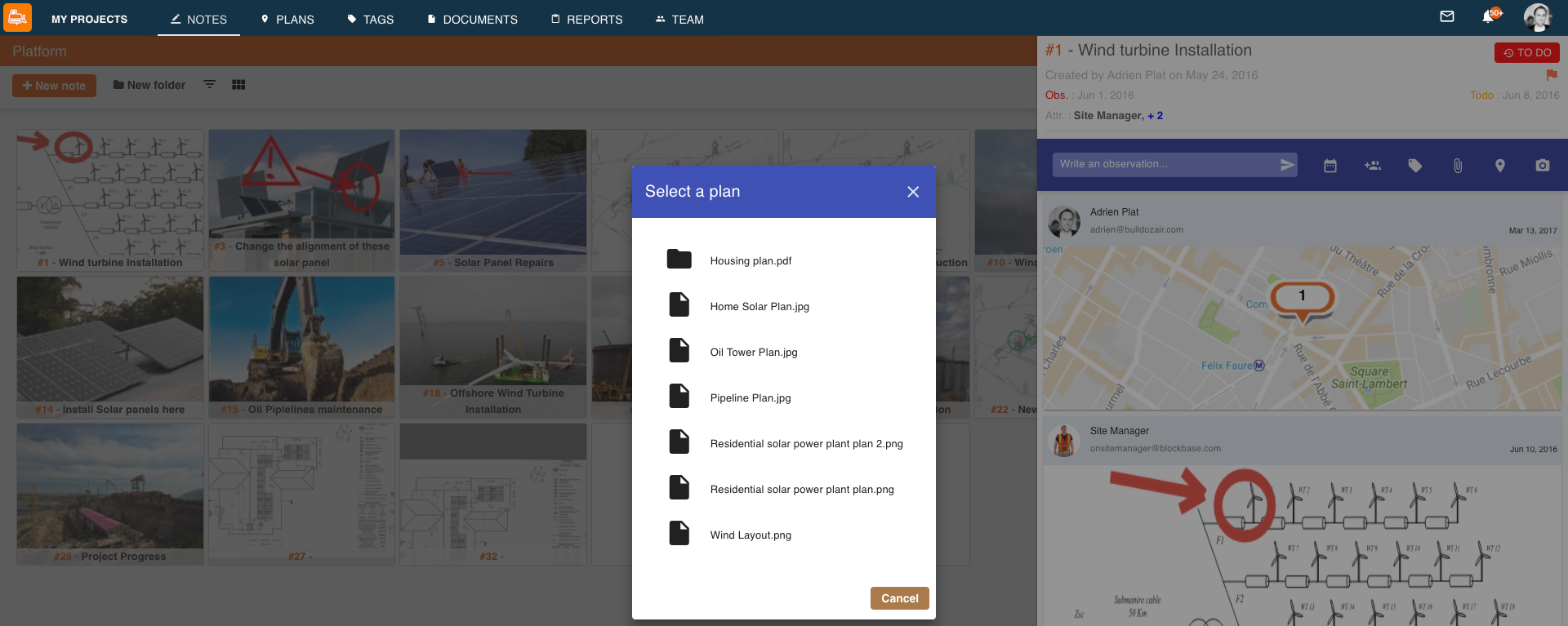
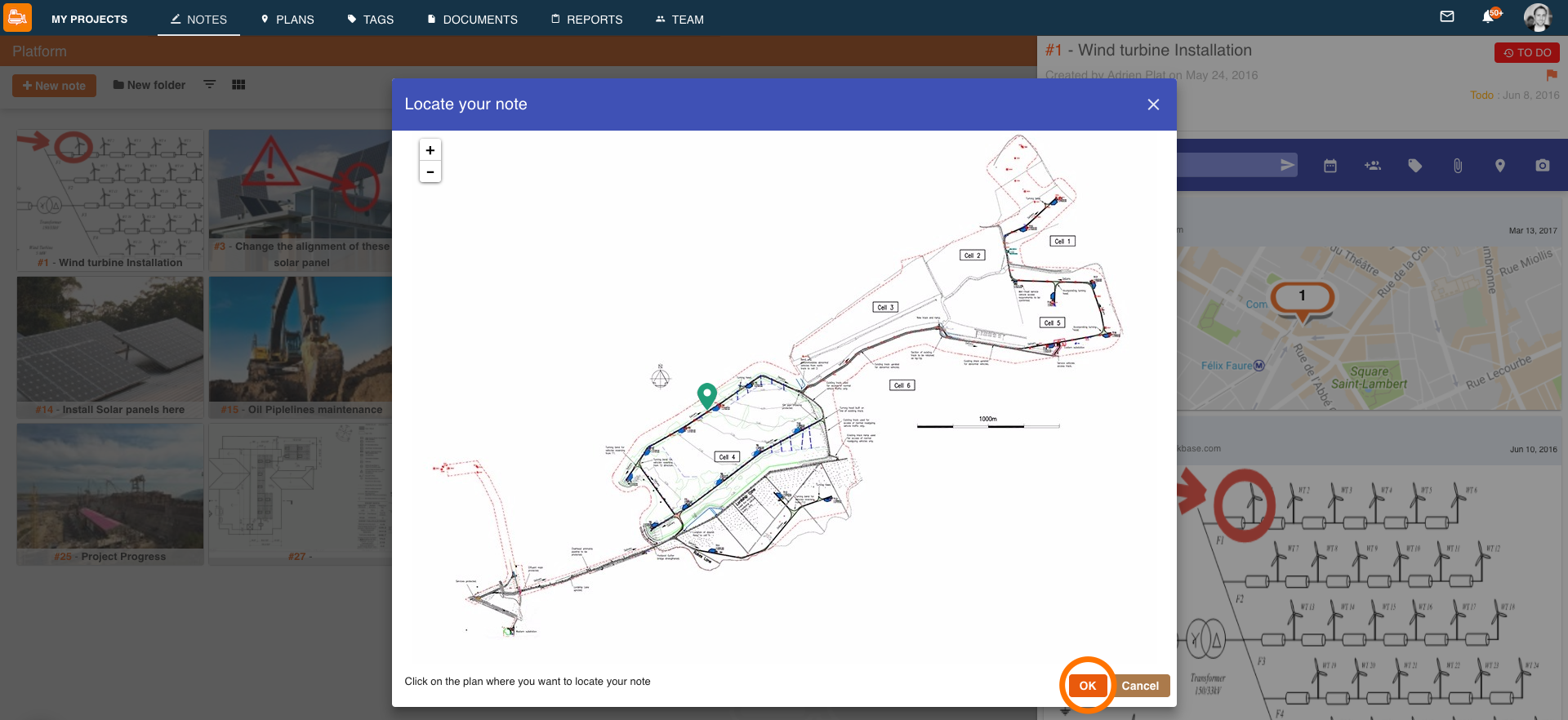
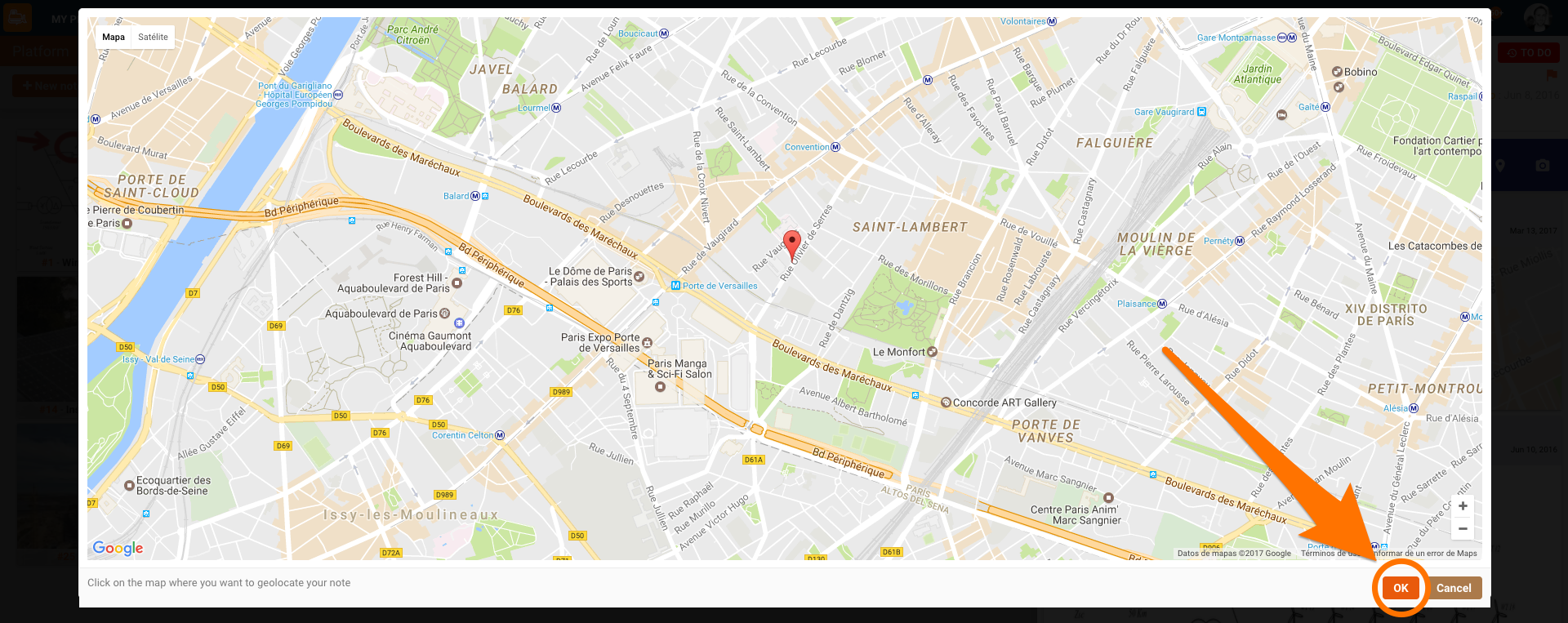
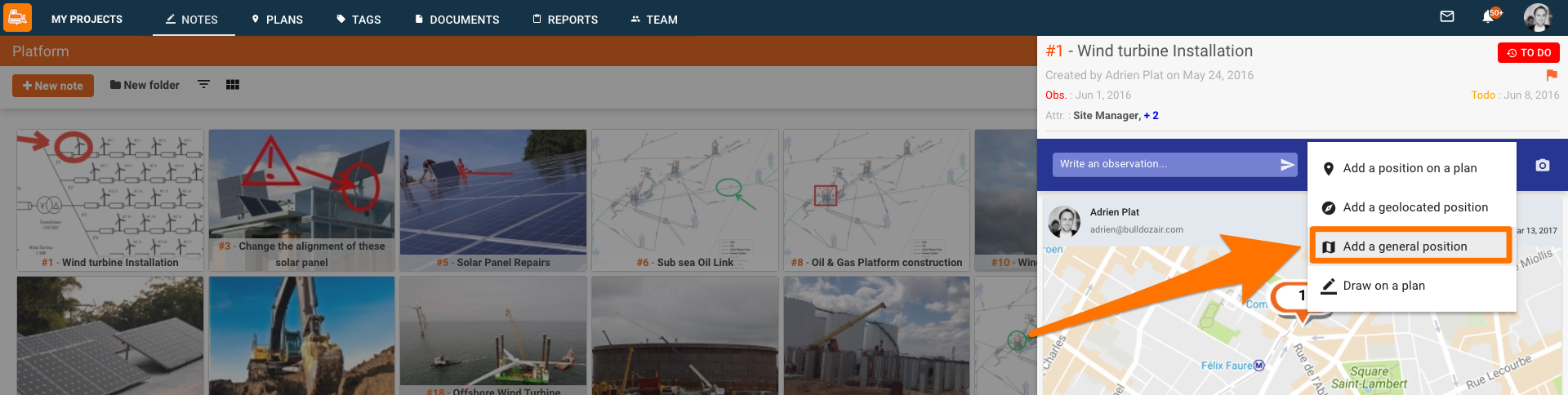
Agrega tu nota a un plan sin ubicación específica
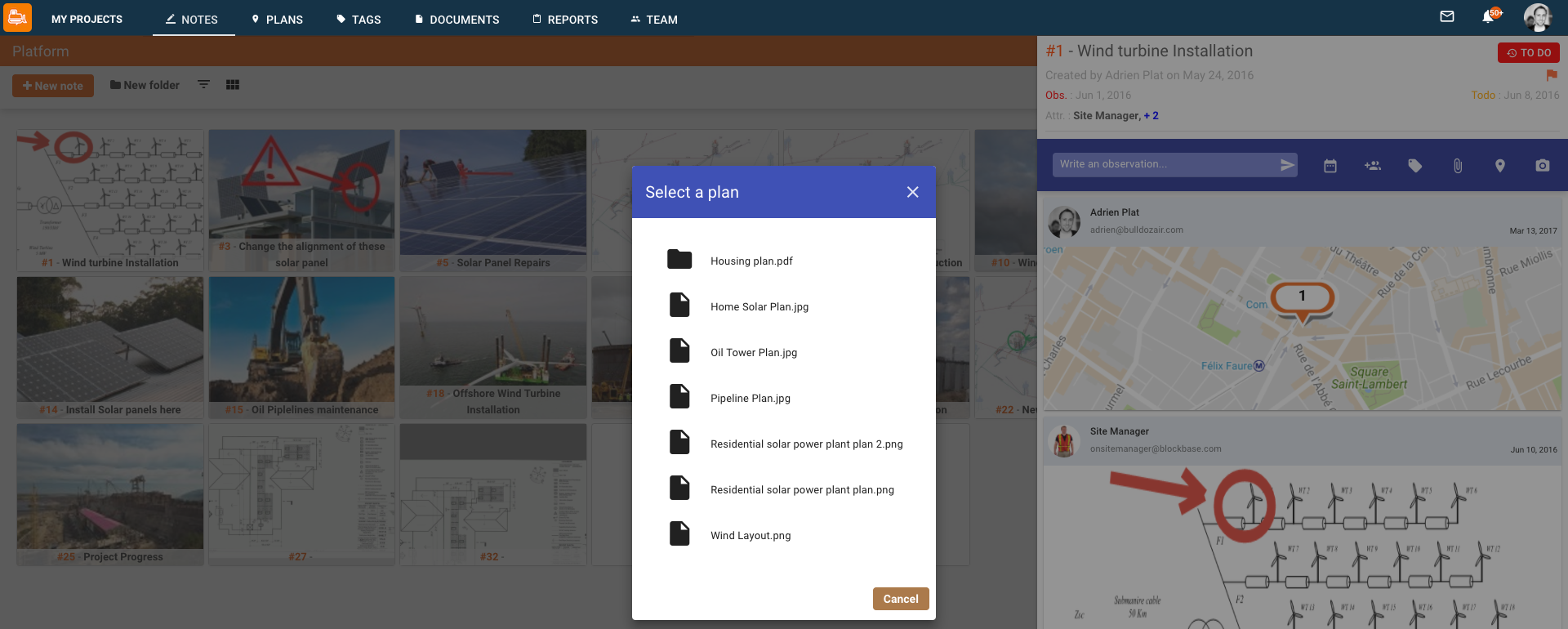
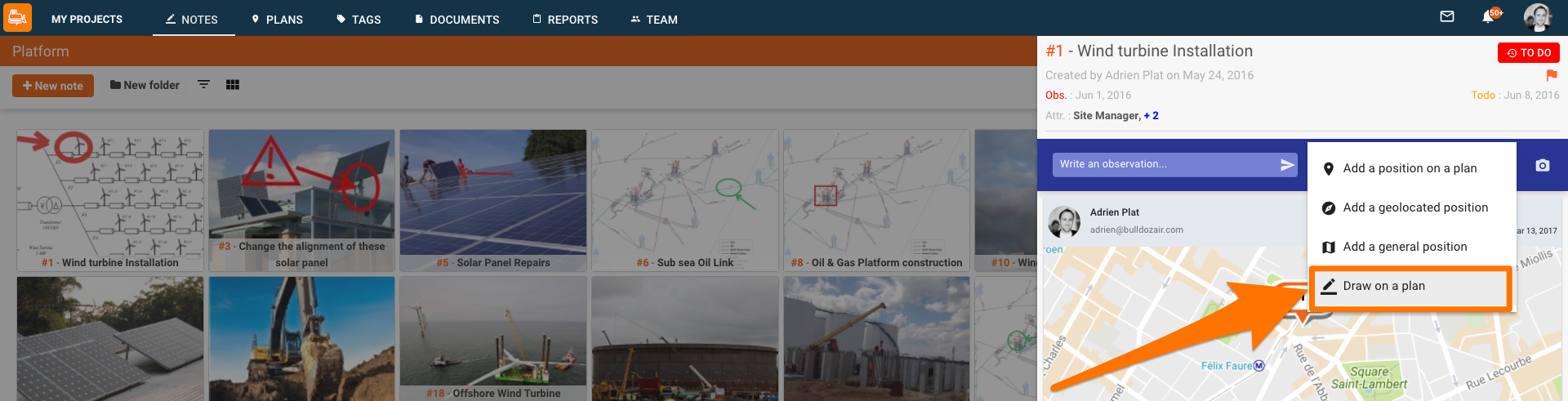
Añade un plano con anotaciones
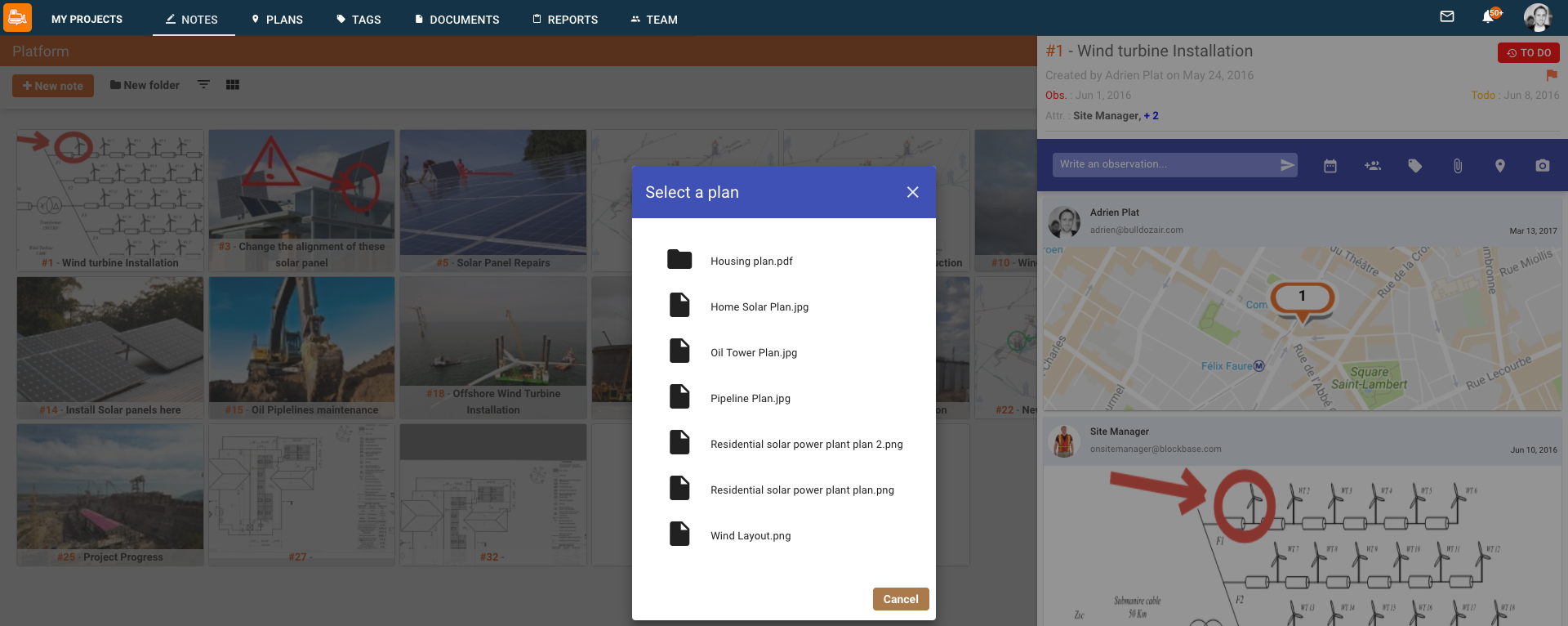

Coloca tus notas en un plano o simplemente agrega una posición utilizando la geolocalización para que siempre sepas dónde se localiza cada tarea y dónde se están realizando cambios en tu obra.

